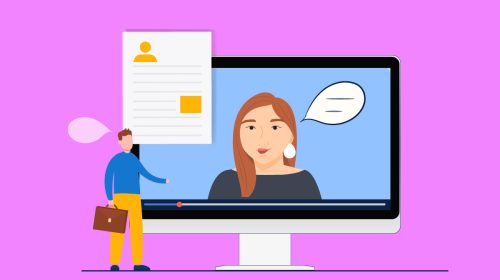


你刚才拍的视频太棒了!
但是,等等,行动直到几分钟后才开始,或者你忘记停止录制,你捕获了额外的和不相关的镜头。或者你可能想把你的视频剪辑成Tiktok或YouTube短片。
别担心;在把视频上传到公司的社交媒体渠道之前,你可以把最后一部分剪掉。
对于任何创建内容的人来说,切割和修剪移动视频都是一项必不可少的技能。在本指南中,我们将分享几种不同的方法来完成各种视频编辑应用程序,包括Visme。
此外,我们分享我们最喜欢的移动视频创作技巧,以增强您的视频制作。
让我们开始吧。
在视频编辑行话中,修剪和剪切是两种不同的编辑动作。修剪时,从视频剪辑的开头或结尾删除片段。
另一方面,切割的用途更广泛。使用滑块或标记,你可以在剪辑的帧之间“剪切”,最终得到两个或三个剪辑,而不是一个。
在大多数视频编辑软件中,切割被称为分割。然而,两者都使用剪刀图标来可视化操作。当“cut”一词在Adobe视频编辑产品中使用时,它指的是设置为“none”的过渡。
你可以用几种不同的方式用iPhone剪辑视频。Photos和iMovie这两款原生应用程序都提供了在手机上编辑视频的选项。
照片应用程序是你用手机或非4K拍摄视频的最佳选择。对于更高分辨率的视频,你需要使用iMovie。如果你想逐帧编辑,你最好在桌面上使用iMovie,但它在iPhone上可以很好地修剪和切割你的镜头。
步骤1。打开iPhone上的照片应用程序,选择你想要修剪的视频。

步骤2。单击编辑。

步骤3。在视频时间轴两侧滑动市场,改变开始和停止时间。

步骤4。点击播放按钮预览你修剪过的视频。

步骤1。打开iPhone上的iMovie应用程序

步骤2。打开一个电影文件或开始一个新的。

步骤3。上传你想要绊倒的剪辑,如果你还没有

步骤4。在时间轴中,拖动黄色标记可缩短或拉长视频剪辑。确保剪辑首先被选中。

步骤1。打开iPhone上的iMovie应用程序
步骤2.打开一个电影文件或开始一个新的。

步骤3。滚动时间轴并将播放头定位在您想要分割的剪辑上。

步骤4。如需详细分割,可通过捏开剪辑来放大时间轴。

第5步。点击选择剪辑,点击动作按钮,然后点击拆分。或者,向下滑动在播放头,就好像你是切片用你的手指。

在应用商店中,你会发现许多免费和付费选项视频编辑应用比如InShot, Adobe Premiere Rush和Kinemaster。修剪和剪切是视频编辑软件和应用程序的标准功能;大多数甚至具有相同的功能。
以下是在adobepremiere Rush上修剪和剪切视频的说明。
步骤1。在iPhone上打开Adobe Premiere Rush应用程序

步骤2。打开一个视频文件或开始一个新项目。

步骤3。点击时间轴中的视频剪辑,激活剪辑周围的黄色高亮。

步骤4。拖动剪辑开头或结尾的标记,使其变短或变长。要放大,在时间轴的中心捏开。

1.在iPhone上打开Adobe Premiere Rush应用程序
2.打开一个视频文件或开始一个新的项目。

3.在时间轴中选择剪辑,并将播放头拖动到您想要切割剪辑的位置。放大时间轴以获得更精确的切割。
4.单击分裂;就是左边工具栏上的剪刀图标。

向交互式Visme项目中添加视频非常简单。修剪也是如此。如果上传的视频太长,请拖动开始点或结束点标记来修剪长度。
视频修剪可用于画布上的所有视频,无论是库存还是上传。
下面是在桌面上使用Visme剪辑视频的步骤:
步骤1。打开项目并滑动到您想要添加修剪过的视频的位置。

步骤2。将视频添加到画布,而不是背景。

步骤3。点击“设置”旁边的“修剪”。

步骤4。时间轴将出现在屏幕底部。

a.视频时间线:如果视频是项目的第一个也是唯一一个动画元素,则时间轴只显示视频。将左侧和右侧的黄色标记拖动到所需的时间戳,并修剪视频。

b.动画时间线:点击右上方的动画按钮,打开动画时间轴。使用左边黄色标记修剪视频的开始部分。

第5步。通过单击画布上的其他位置,退出时间轴以应用。
作为商业、娱乐和社交媒体的内容创作者,为移动端创建视频内容是一项必须掌握的技能。
有了Visme,你就可以了创建视频适用于台式机、平板电脑或手机上的移动设备。你所需要的就是安装应用程序并登录。不管你用什么设备,你所有的项目都会同步。
在我们继续之前,这里有一个关于如何制作YouTube视频的视频教程。学习技术,技巧和技巧来创建你最好的YouTube视频。
制定战略并监督执行对于你的业务中的任何活动都是至关重要的,尤其是视频创作。视频,即使是那些看似自发的视频,也有一定的计划。
提前计划你的视频,与你的团队一起成功实现业务目标。在你计划和策划你的视频时,问并回答这些问题。
使用我们的计划模板使一切有条不紊。分发一份沟通计划,让所有利益相关者都知道战略。将两个数字文档添加到您的Monday.com对你的团队负责,并且更有效率。
你的TikTok视频可能是一个连续的片段,但是YouTube视频将可能是剪辑在一起的剪辑集,以制成最后一个视频。节省创作时间,把你的视频愿景的视觉草稿放在一起。使用故事板帮助你计划和组织相互关联的场景。
把这一步看作是草稿。它不必是完美的。对于每个场景,添加对该场景中发生的事情的描述,并注释任何音频、对话或声音。
与你的团队一起制作故事板,同时头脑风暴如何让它流行起来。使用Visme的无限在线白板头脑风暴,保持整个团队的同步。
没有什么比花时间制作一个视频,然后意识到你的大小和尺寸是错误的更糟糕的了。
在计划过程中,确保你知道视频完成后将在哪里以及如何分发。最大分辨率的胶片,以确保压缩后的质量。

典型的视频宽高比为16:9、1:1和9:16。在像素;具体如下:
为了充分从视频活动中受益,可以利用内容重新利用,并在所有三种纵横比中创建相同的视频。或者从水平的长版本开始,然后在社交媒体上以正方形和垂直格式制作较短的剪辑。
内容再利用是最大化内容生产和投入时间的好方法。例如,在YouTube上分享的一段很长的网络研讨会录音,可以被用于Instagram上的一系列短剪辑。
视频由使用视频编辑器连接在一起的场景或剪辑组成。使用场景而不是一个长片段的好处是,它们有助于从不同的角度或角度讲述一个故事。使用Visme,您可以使用幻灯片逐个场景地构建视频场景。
使用每张幻灯片中的视频和动画时间线从头到尾设计每个场景,并添加过渡以连接它们。
在时间轴编辑器中,您可以访问幻灯片中的所有元素。如果将动画动作应用于任何对象,则可以在时间轴中控制其持续时间。时间轴有两个视图选项,基本视图和高级视图。
选择对你最有帮助的;基本是完美的一个视频或动画元素,而高级提供了所有层及其持续时间的概述。
场景之间的过渡可以是微妙的或强烈的,这取决于你的目的。强烈的过渡是理想的可视化主题分离,而微妙的过渡继续一个思路。
没有规则说你需要在视频中的每个场景(幻灯片)之间添加动画过渡。没有过渡可以无缝地连接两张幻灯片,有助于视觉效果从一个场景流向下一个场景。

注意过渡。太多的样式会让观看者感到困惑。转换背后的理念是创造流,而不是阻碍它。所以不要犯在过渡时激动的错误。保持简单。

至少你知道吗Facebook上85%的视频看不见声音吗?覆盖你的基础,添加音频和字幕。
永远要考虑到你的视频可能是静音观看的。对于YouTube视频,使用自动字幕选项,并在发布之前查看它生成的内容。对于社交媒体,使用第三方应用程序添加标题或手动添加。当你分享一些确实需要声音的视频时,添加一个“打开声音”标签。
以下是如何在Visme中添加音频到视频。
与纵横比一样,视频的长度取决于计划的分布。
社交媒体广告最好保持简短。解释性视频通常较长,教程可能长达数分钟。
你最好的办法就是遵循最佳实践在视频长度上满足人们的期望。你的品牌的创造力可以在许多其他方面表现出来。
制作不同长度的视频,并在不同的频道上发布。从成功的内容营销人员那里得到启发,为你的品牌制作一系列关于相同内容支柱的视频。添加视频到每个客户接触点并将它们都组织在Visme工作区的文件夹中。
下面是迈克再次提供的精彩视频教程。学习如何为手机制作社交媒体视频,您可以立即创建和分享。
最后,制作更好视频的最后一个技巧是花时间制作。构建每个场景,使其与下一个场景相匹配。
多次回放视频,看看你的视力是否恢复正常。检查品牌指导方针,包括语气和声音,以保持一致的视觉信息,并尽可能精确地编辑。
使用Visme的实时协作功能共同创作,为同事留下笔记和评论,分配具体任务;都在编辑器中。
回头看看战略和沟通计划;这个视频涵盖了所有的要点吗?它是否像需要的那样吸引人?一起做决定,并与您的团队合作,创建完美的视频。

在创建视频内容时,没有比使用模板更好的方法来节省时间了。是的,专业的设计师和视频制作者一直在使用模板!它们不仅可以节省时间,还可以帮助你进行创造性的过程。所有你需要的是你的初学者级别的设计,一个想法和视频内容策略。
无论你制作哪种类型的视频,在你的Visme仪表板中都有一个模板。看看你可以用Visme创建的视频类型:

您已经在使用Visme进行创建文档,演讲信息图,数据可视化等。所以为什么不使用Visme做视频吗?视频和动画时间线可以帮助你工艺的视频为了任何目的。从短循环视频到较长的解释,Visme有所有你需要的计划,创建,分发和跟踪视频.
作者简介
Orana是一个多方面的创意。她是一名内容作家、艺术家和设计师。她和家人环游世界,目前居住在伊斯坦布尔。了解更多关于她的工作oranavelarde.com